如何将Windows10系统切换输入法调成Windows7模式?
最近,有些用户升级Win10系统后发现:之前Win7系统切换输入法的快捷键Ctrl+Shfit,无法适用于新系统中,于是用起来很不方便想调整为原来的快捷键Ctrl+Shfit。那么,怎么让Win10系统中的切换输入法像Win7一样呢?现在,小编就针对此问题来和大家详细介绍调整方法。
方法一:
1、首先添加语言
点击系统托盘中的输入法图标---语言首选项---“添加语言”,选择“英语”---打开,选择“英语(美国)”---添加,或者,右击左下角开始图标,打开控制面板---时钟、语言和区域---语言,点击“添加语言”,选择“英语”---打开,选择“英语(美国)”---添加。
2、设置默认语言
从“语言首选项”中进入方式的,选中“English(UnitedStates)”点击“设置为默认语言;从控制面板进入的,选择“English(UnitedStates)”,上移到首项。然后将”中文“语言删除。
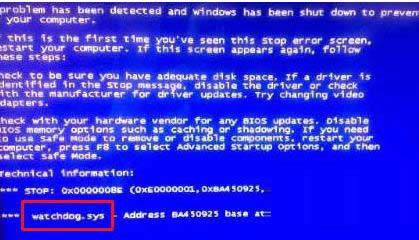
3、打开注册编辑器:HKEY_CURRENT_USER\KeyboardLayout\Preload,修改“1”的键值为“00000804”,然后在Substitutes项中新建字符串值,名称为“00000804”,键值为“00000409”,关闭注册编辑器,注销后重新登录。
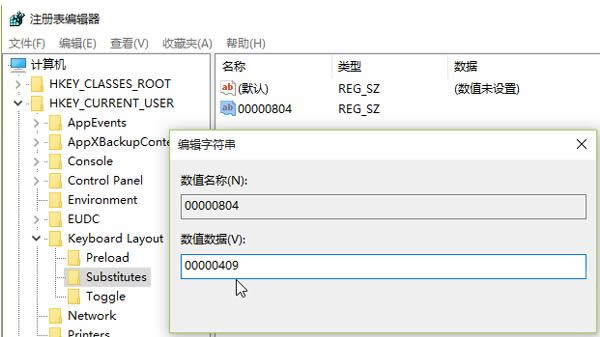
4、添加中文输入法
打开控制面板---时钟、语言和区域---语言,会看到已经添加了“中文”,并且键盘布局是“美式键盘”,点击中文的选项---添加输入法,添加所需要的中文输入法---保存。
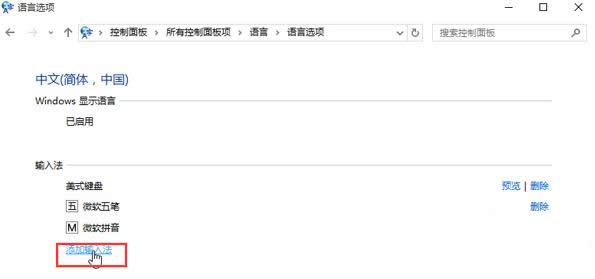
5、将“中文”语言设置为默认语言
将中文语言上移到首项, 删除“English(UnitedStates)”语言项,设置完毕。这样中文(美式键盘)即是系统默认的首项输入法了,可以通过按“Ctrl+Shift”或者“Win+空格”来切换到微软拼音。
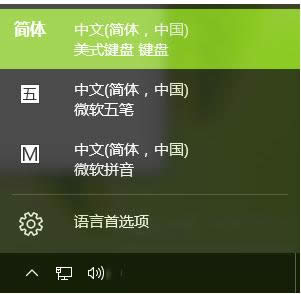
方法二:
1、添加键盘布局 英语:美式键盘,并移到最上方
2、安装搜狗输入法,用它的“输入法管理器”去掉不必要的输入法,系统自带的拼音、五笔输入法很麻烦。
3、在高级设置中,作以下设置
4、更改按键顺序
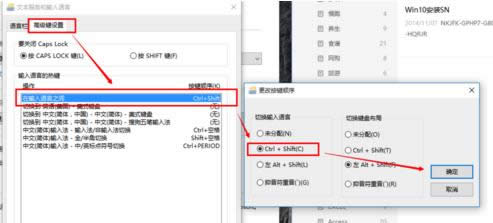
关于如何将Win10系统切换输入法调成Win7模式的操作方法就和大家介绍到这了,有需要的用户不妨参考本文介绍的两种方法来操作。如果大家还有其他疑问或者想了解更多有关系统问题欢迎关注小鱼一键重装系统官网。
……